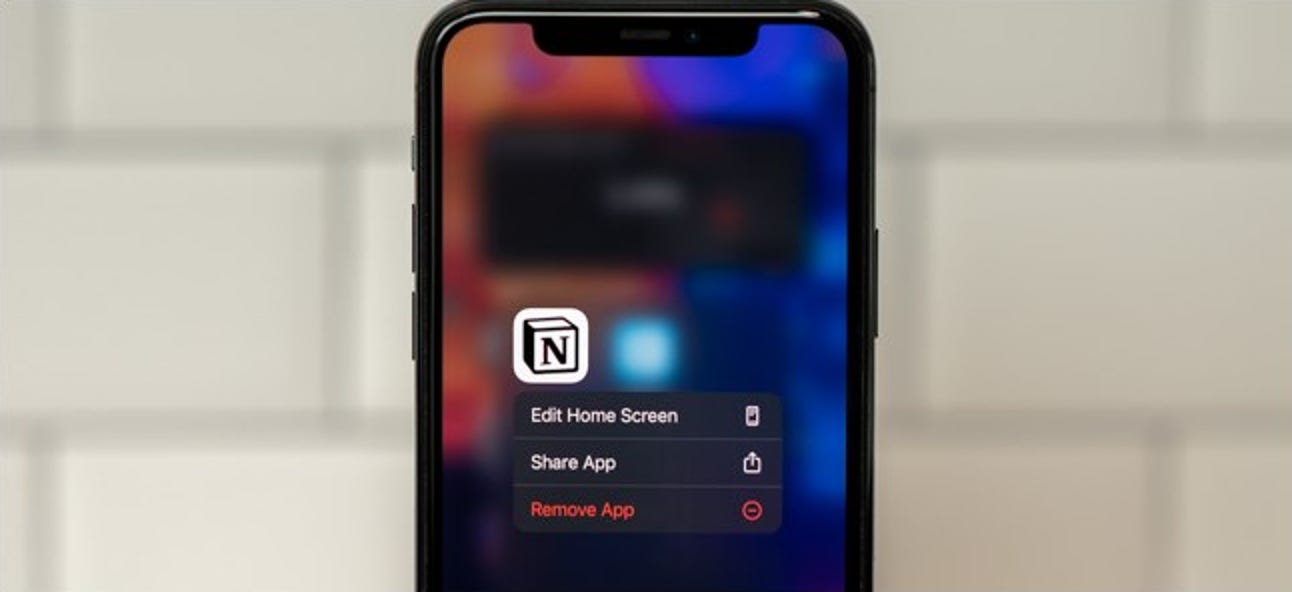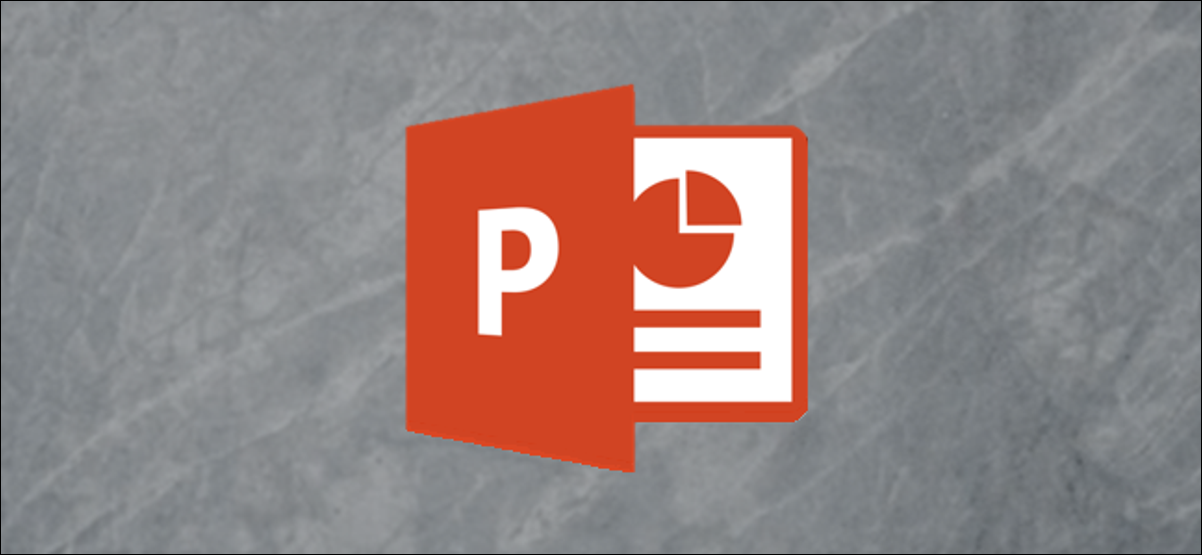
L’utilisation d’un pointeur laser est un excellent moyen de concentrer le public sur une partie spécifique de votre présentation. Si vous n’en avez pas sous la main au moment de votre présentation, vous pouvez utiliser le petit paramètre soigné de PowerPoint pour transformer votre souris en pointeur laser. Voici comment.
Transformer votre souris en pointeur laser
Microsoft est venu à la rescousse avec sa version PowerPoint 2010, permettant aux présentateurs qui oubliaient leur pointeur laser de ne plus avoir de pincement en fournissant une fonctionnalité qui convertit la souris en pointeur laser.
L’activation de cette fonctionnalité est assez simple. En fait, vous pouvez le faire pendant la présentation proprement dite.
Une fois que vous avez commencé votre présentation et que vous souhaitez changer votre curseur en laser, appuyez et maintenez la touche «Ctrl» tout en cliquant et en maintenant le bouton gauche de la souris.
Comme vous pouvez le voir dans ce GIF, nous voulons attirer l’attention sur « How-To Geek » dans la question, puis afficher la bonne réponse. Vous pouvez également voir que le curseur se reconvertit en pointeur lorsque vous relâchez le bouton gauche de la souris, alors soyez prudent.
Changer la couleur de votre laser
La couleur laser par défaut est le rouge, ce qui peut ne pas fonctionner correctement selon la couleur de vos diapositives. Pour changer la couleur de votre laser, passez à l’onglet «Diaporama» de votre présentation, puis cliquez sur le bouton «Configurer le diaporama».
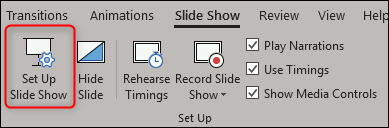
Dans la fenêtre Configurer le diaporama, cliquez sur le bouton à côté de «Couleur du pointeur laser» dans la section «Afficher les options».

Un menu avec trois couleurs apparaîtra. Ici, vous pouvez sélectionner le rouge, le vert ou le bleu. Une fois que vous avez choisi votre couleur, cliquez sur « OK ».

Ce sont les seules options disponibles, alors choisissez soigneusement la couleur d’arrière-plan de vos diapositives si vous prévoyez d’utiliser la fonction de pointeur laser.